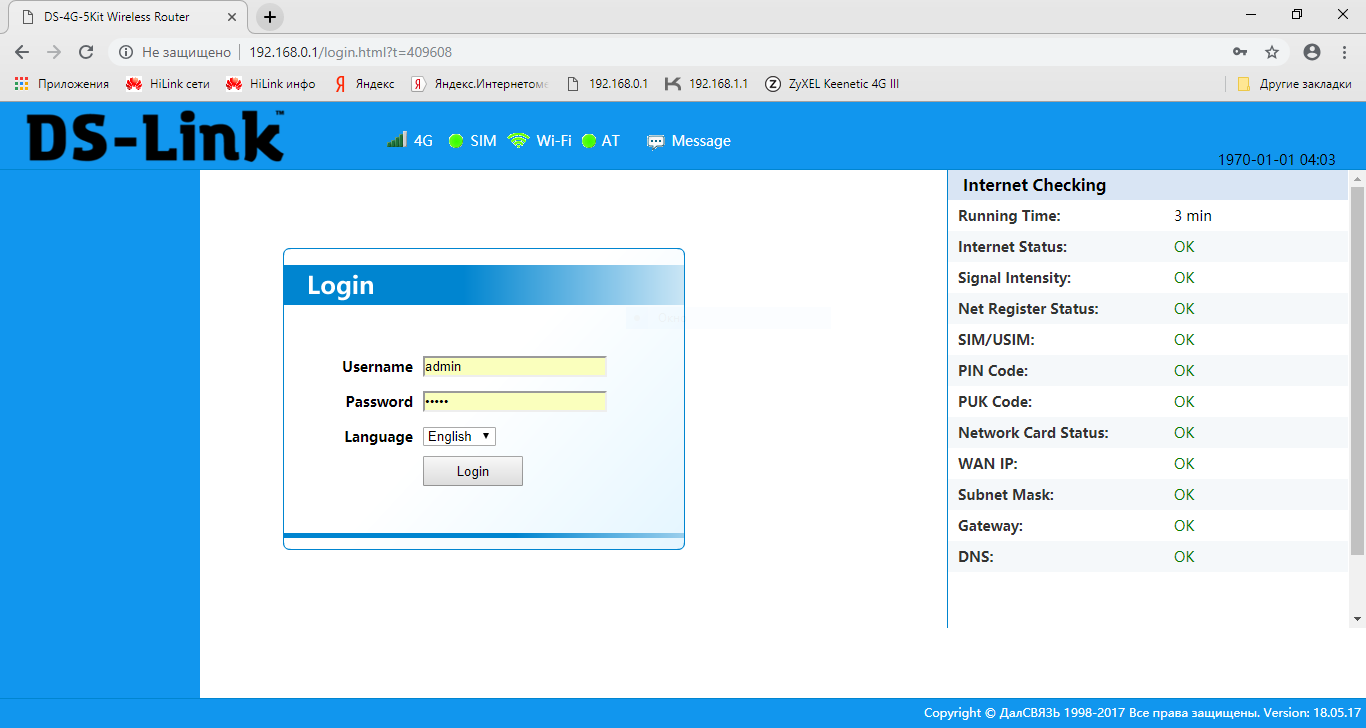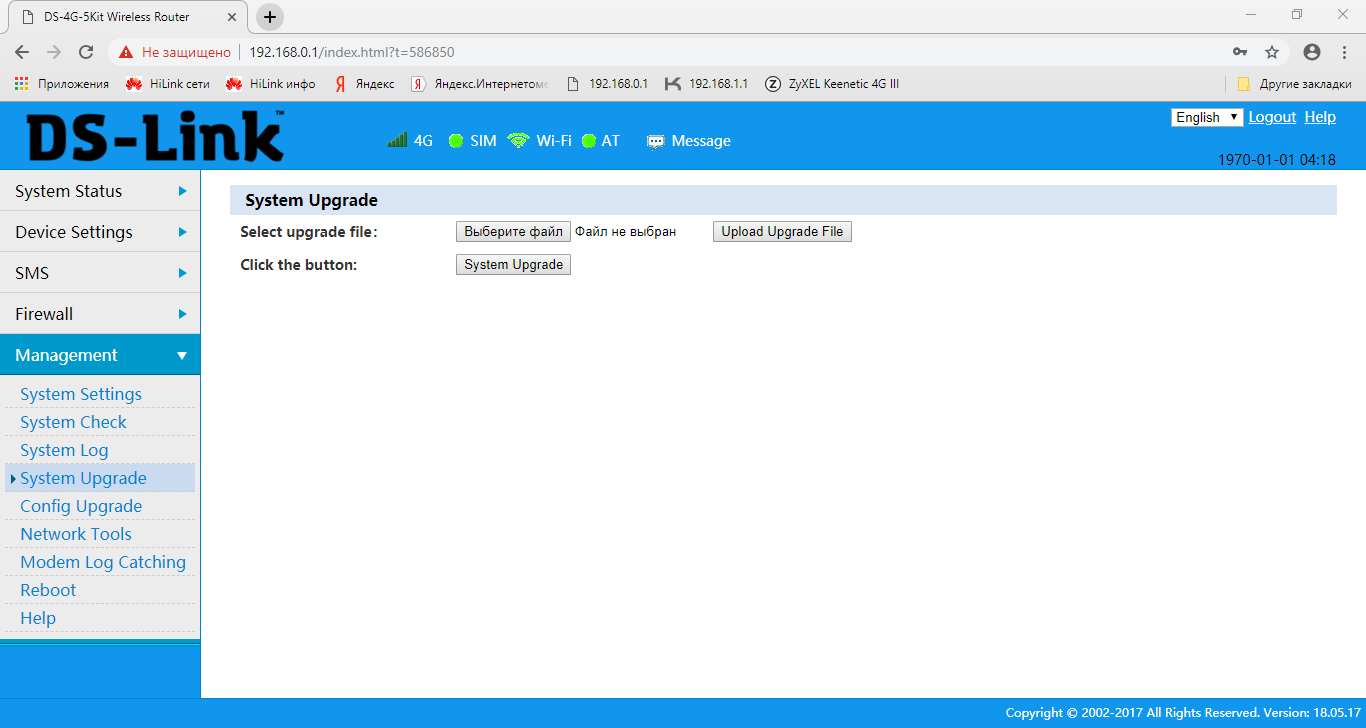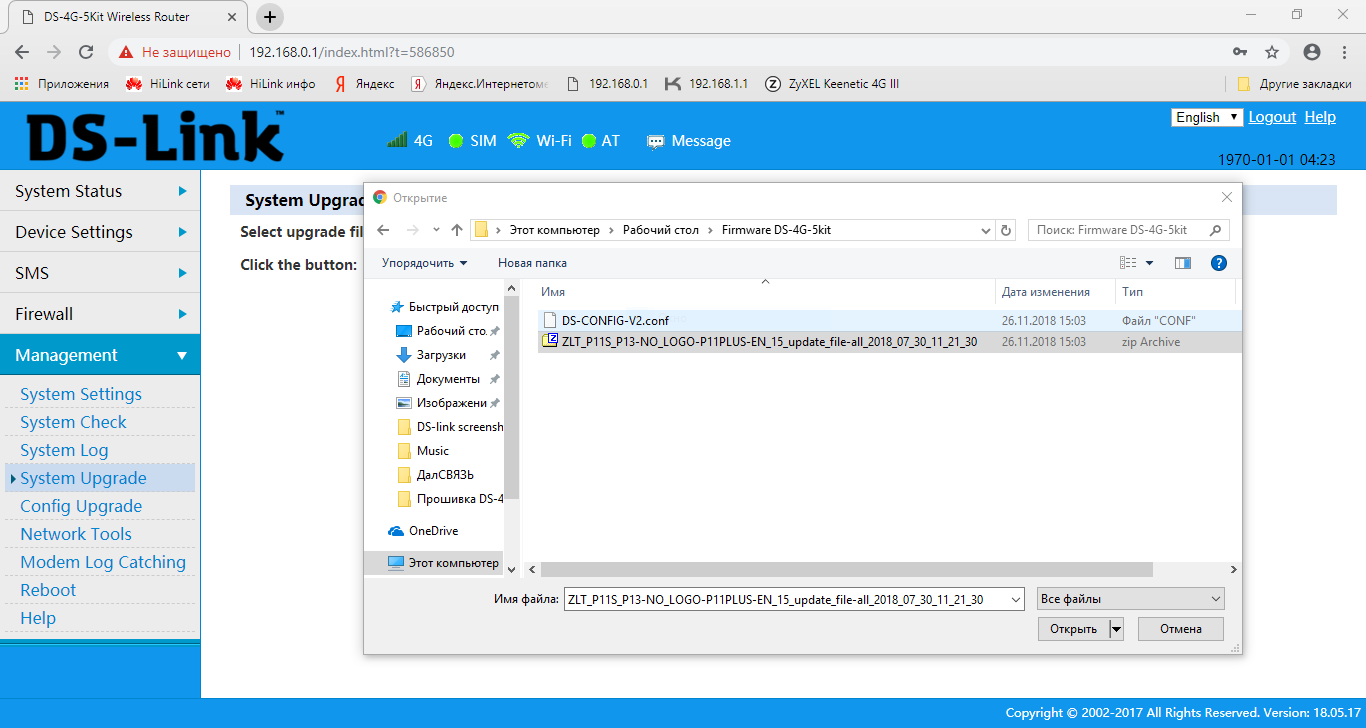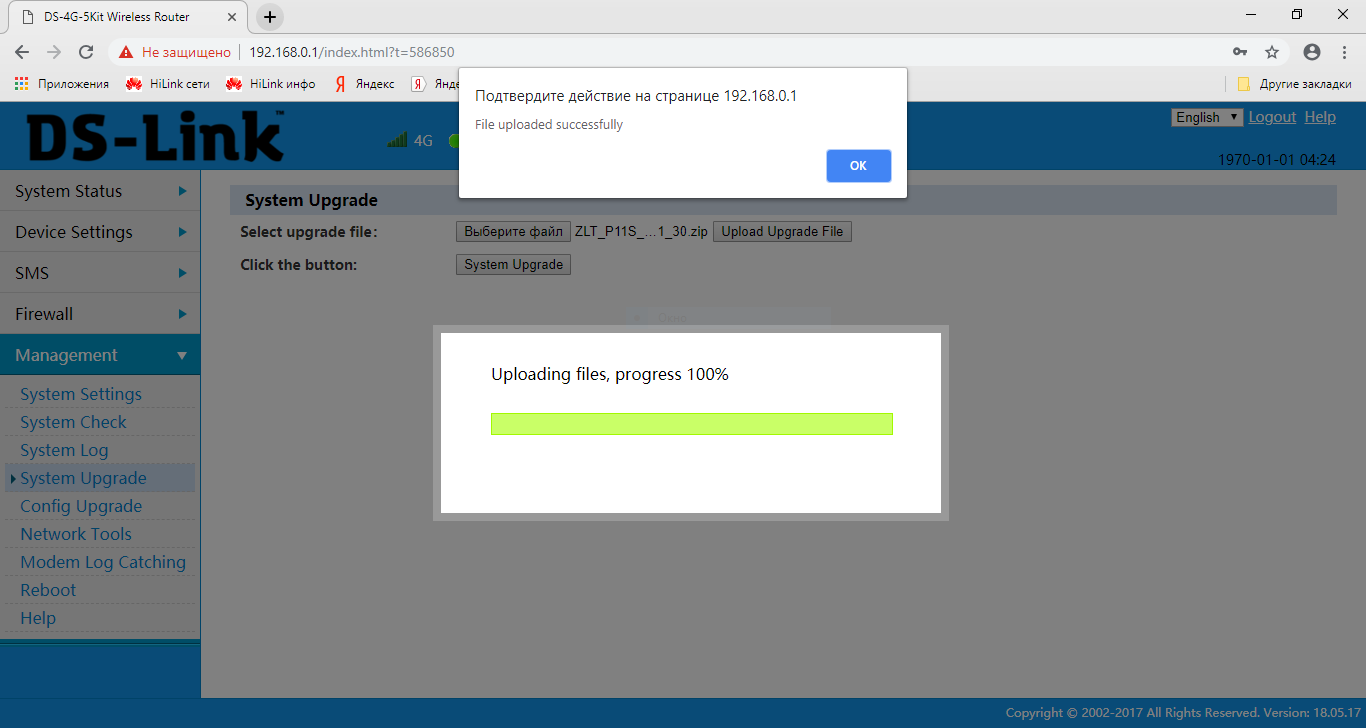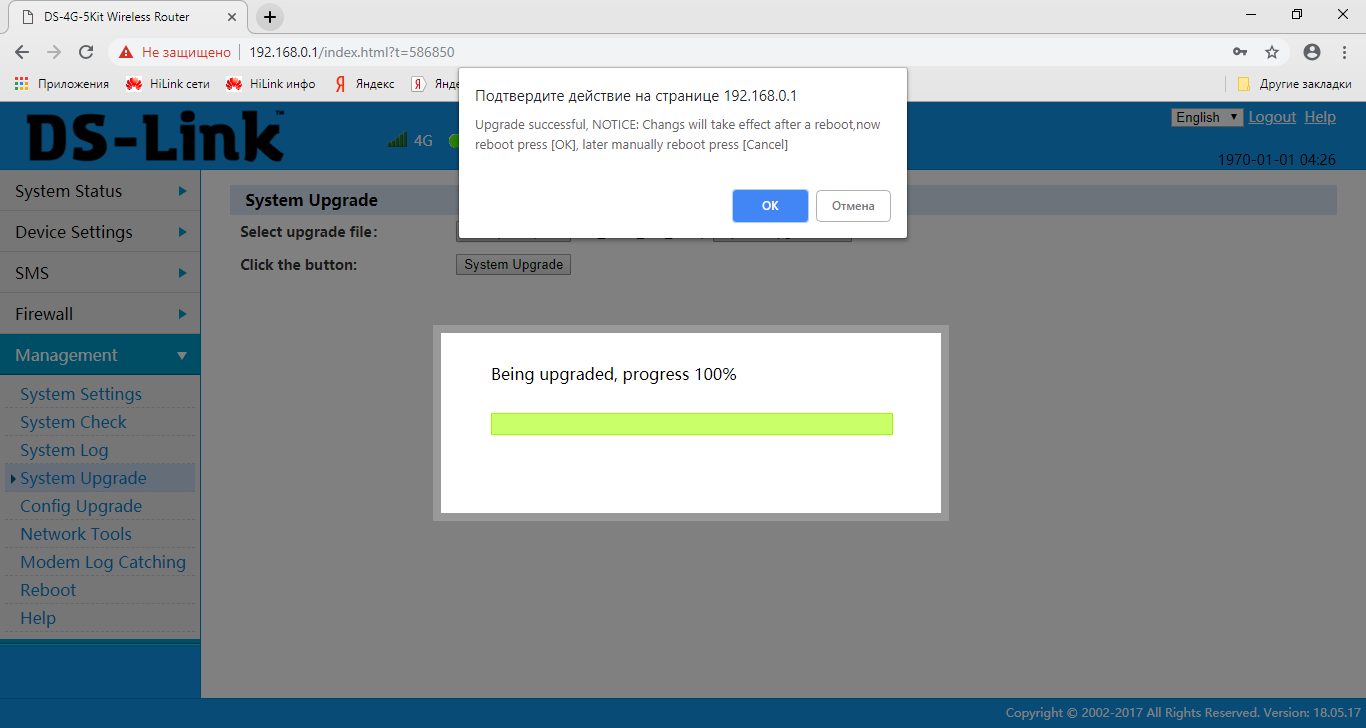Скачать электронную версию инструкции в pdf.
Для обновления прошивки на внешнем модеме DS-link DS-4G-5kit скачайте последнюю версию на нашем сайте по ссылке:
1. Распакуйте архив в отдельную папку - 2 файла:
- ZLT_P11S_P13-DSlink-P11PLUS-EN_16_update_file-all_2019_04_10_09_38_07.zip
- DS-CONFIG-V4.conf
ВНИМАНИЕ! Файл ZLT_P11S_P13-DSlink-P11PLUS-EN_16_update_file-all_2019_04_10_09_38_07.zip НЕ распаковывать из архива ZIP.
2. Для доступа к настройкам устройства DS-4G-5kit необходимо подключится к устройству беспроводным (Wi-Fi) или проводным соединением (LAN1 или LAN2). Обновление прошивки рекомендуется проводить через проводное соединение.
3. В адресной строке браузера ввести адрес: 192.168.0.1 или http://192.168.0.1
4. В появившемся диалоговом окне Login необходимо выбрать язык (Language) меню - Russian - русский или - English - английский и ввести:
- Имя пользователя (Username) admin
- Пароль (Password) admin
- Далее, следует нажать [Войти] или [Login]
Адрес устройства в сети, Имя пользователя и пароль указаны на этикетке Точки доступа Wi-Fi.
5. В меню устройства перейдите в раздел Management (Управление) / System Upgrade (Обновление системы)
6. Далее нажмите Upload Upgrade File, дождитесь успешной загрузки файла прошивки в память устройства DS-4G-5kit
7. Нажмите кнопку Select file (Выберите файл),выберите ранее сохраненный файл ZLT_P11S_P13-DSlink-P11PLUS-EN_16_update_file-all_2019_04_10_09_38_07.zip и нажмите Открыть
8. Далее нажмите Upload Upgrade File, дождитесь успешной загрузки файла прошивки в память устройства DS-4G-5kit и нажмите ОК
9. Далее нажмите System Upgrade, дождитесь успешного обновления прошивки [Upgrade successful] устройства DS-4G-5kit и нажмите ОК для перезагрузки устройства или Cancel для перезагрузки позднее в ручную.
10.1 Если нажали OK, дождитесь успешной перезагрузки устройства, снова авторизуйтесь в устройстве и перейдите в меню Management (Управление) / Config Upgrade (Обновление конфигурации)
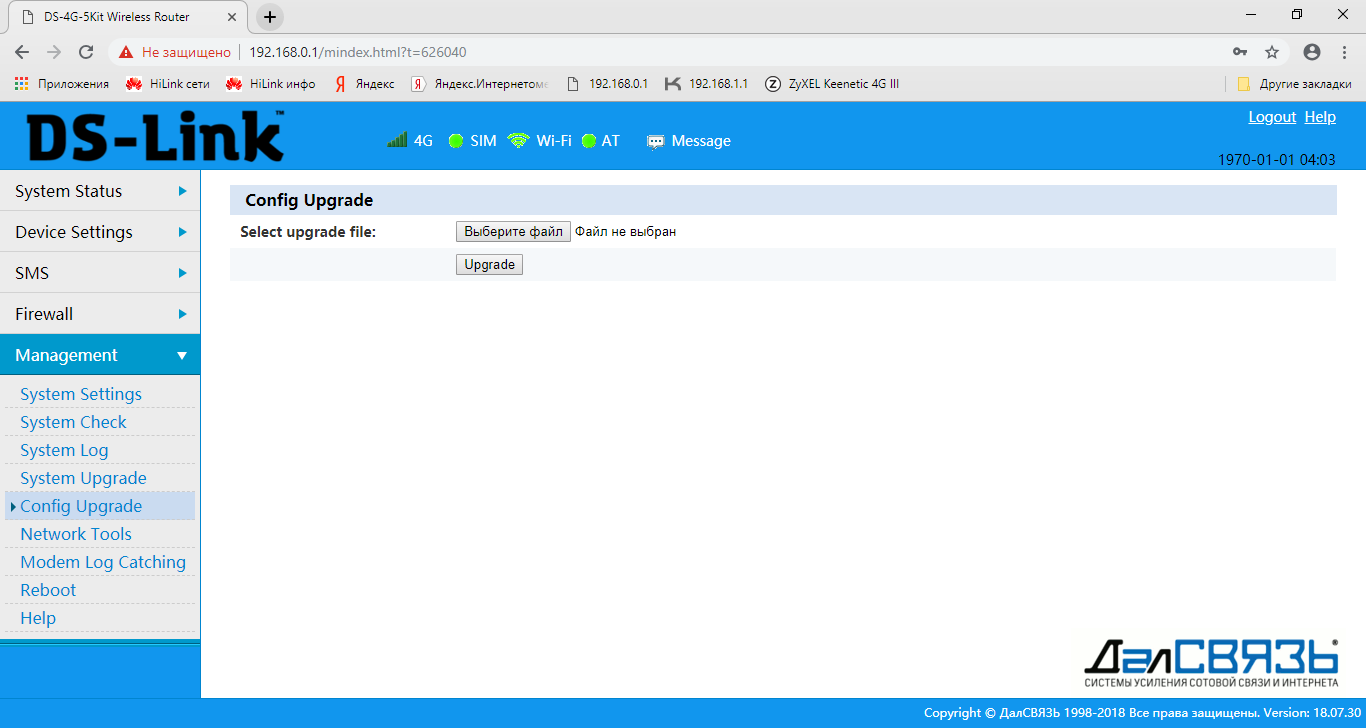
10.2 Если нажали Cancel, перейдите в меню Management (Управление) / Config Upgrade (Обновление конфигурации) Нажмите кнопку Select file (Выберите файл),выберите ранее сохраненный файл
DS-CONFIG-V4.conf и нажмите Открыть
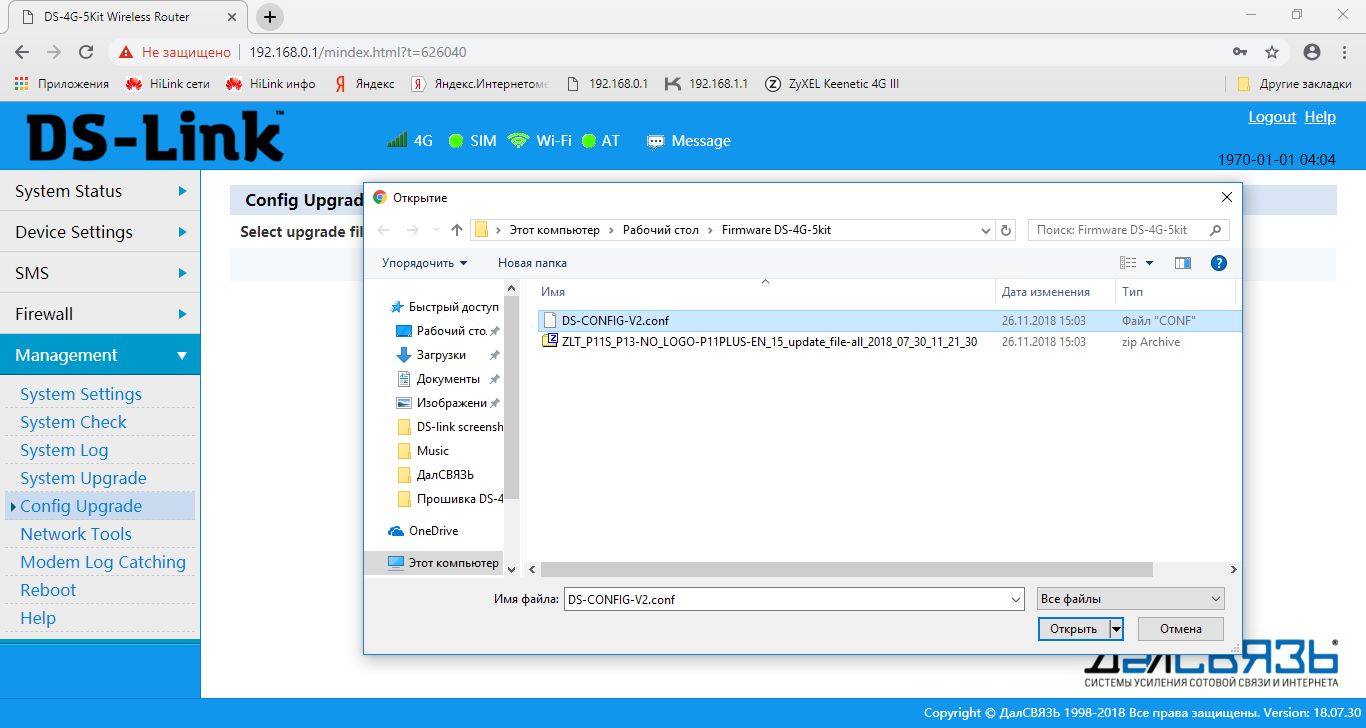
11. Далее нажмите кнопку Update и в диалоговом окне нажмите ОК для подтверждения процедуры обновления файла конфигурации.
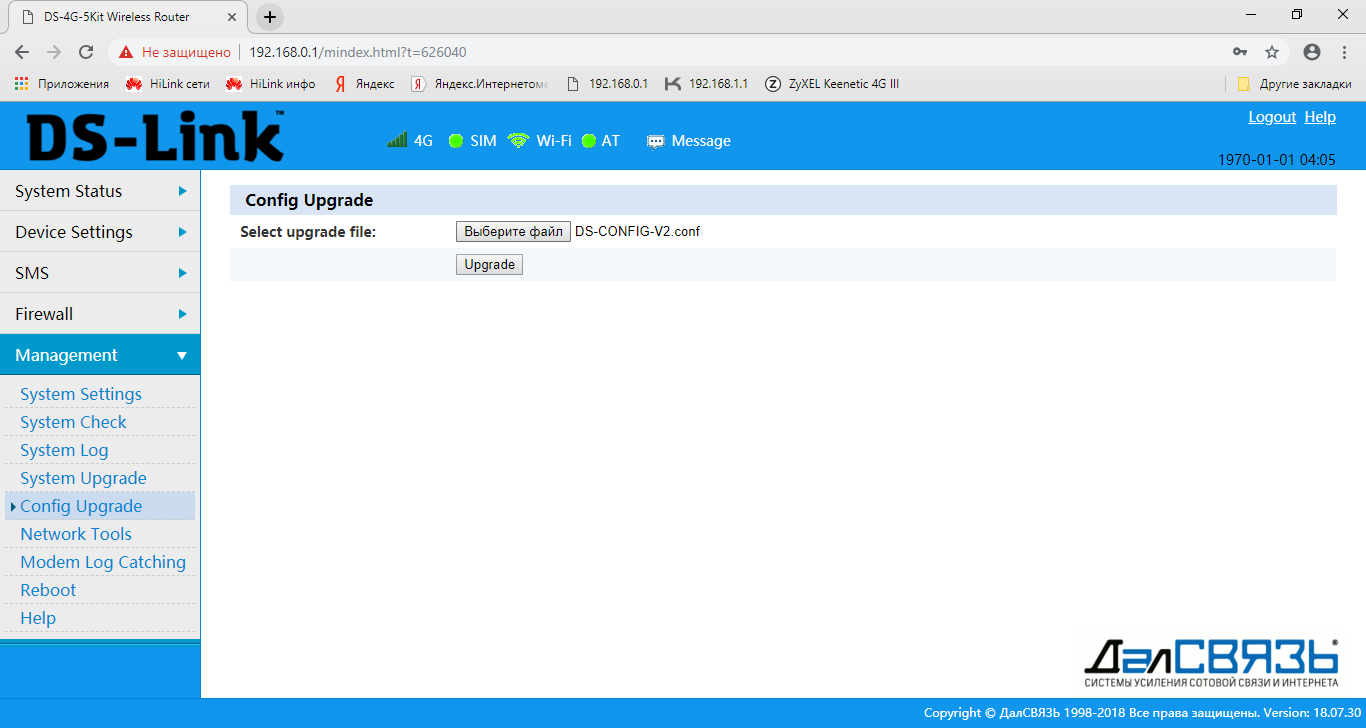
12. Дождитесь успешного обновления файла конфигурации устройства [Upgrade successful] устройства DS-4G-5kit и нажмите ОК для перезагрузки.
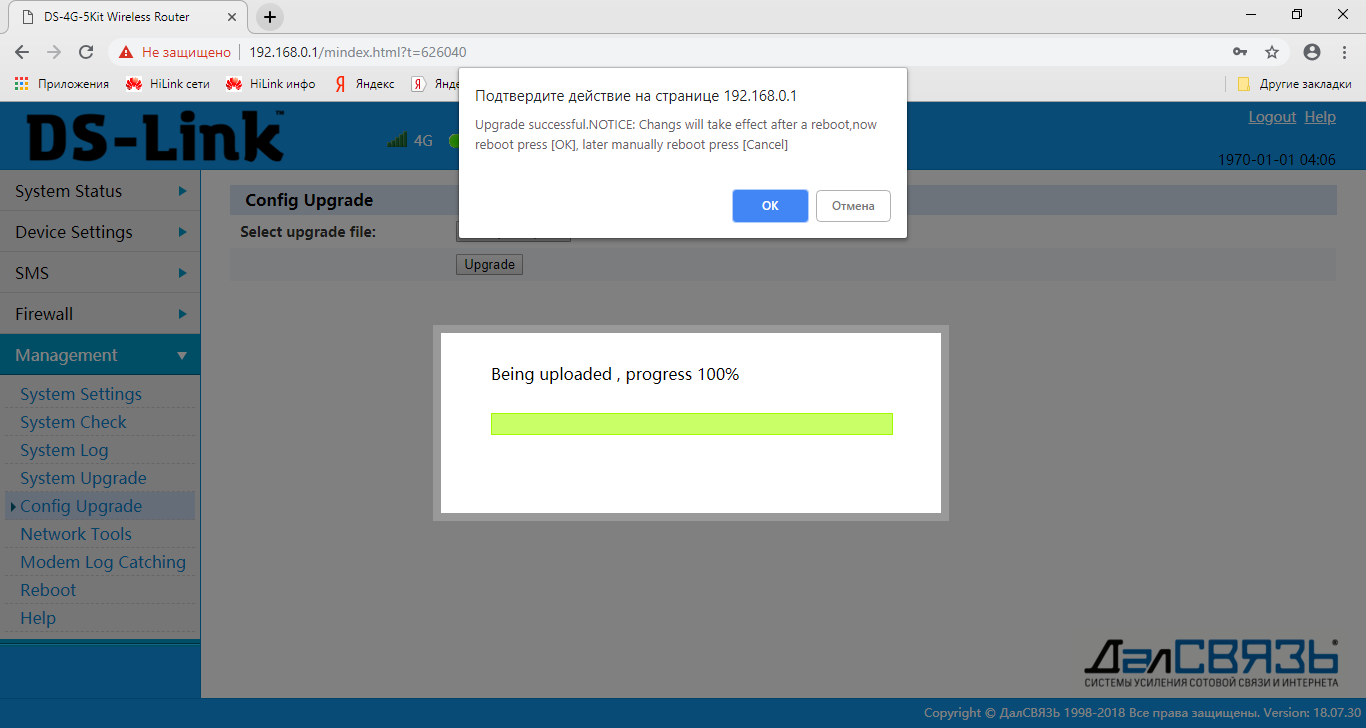
13. Обновление прошивки и файла конфигурации окончено.
ВНИМАНИЕ! НЕ отключайте питание устройства во время обновления файла прошивки и файла конфигурации. Отключение питания во время процедуры обновления может привести к поломке устройства DS-4G-5kit.
Только так можно получить не только гарантию на само оборудование и монтажные работы, но и постгарантийное обслуживание на все время эксплуатации оборудования.